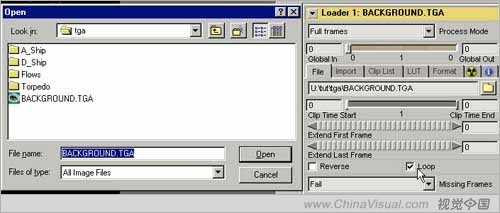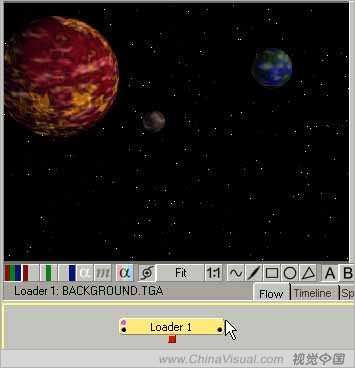Digital Fusion教程:基础教程(2)
来源:互联网 作者:未知 发布时间:2010-10-24 11:51:46 网友评论 0 条
在屏幕的右边找到有Loader 1 标签的控制条并点击上边的箭头使它把这个工具的控制面板展开来.
点击黄色的文件夹图标.
浏览1~4课的素材文件夹,选择Background.TGA 文件, 然后点击Open按钮.
勾选 Loop,使这个单帧的图像在我们200帧的项目里头一直保持下去.
在Digital Fusion 里头所有的需要从硬盘上调入的素材都是通过Loader工具来完成的. 你也许注意到有个Loader 1工具出现在在屏幕下半部大的灰白色区域里. 这就是流程管理(Flow Editor)区.
在流程管理区中单击Loader 1图标不放并托动它到流程区上头的大显示区中. 大显示区在界面中的颜色为暗灰色.
点击工具栏上的LD图标并托动到大显示区中释放.
在流程中另外添加了两个新的工具, Loader工具和Merge 1工具. Merge工具习惯用在把素材和其它图像元素合并到一起(基于前景输入的alpha透明通道). 当你拖动一个来源工具或者创建类型的工具到大显示区时,Digital Fusion会假想你希望把新的元素合并到当前正在显示的工具上,则会在流程中自动添加一个新的来源节点和合并工具去合并它们.
当我们在流程当中添加Loader 2时,它的控制面板会自动的展开(注:实际上我的情况是merge1自动展开.像Loader 1那样为Loader 2导入素材), 浏览1~4课的素材文件夹,打开D_Ship文件夹. 双击里边任何一个文件你都会看到会自动导入文件夹下全部的连续文件.
- 2009-10-12
- 2009-10-12
- 2009-10-12
- 2009-10-12
- 2009-10-12
- 2009-10-12
- 2009-10-12
- 2009-10-12
- 2009-10-12
- 2009-10-12
- 2009-10-12
- 2009-10-12
- 2009-10-12
- 2009-10-12
- 2010-10-26
关于我们 | 联系方式 | 广告服务 | 免责条款 | 内容合作 | 图书投稿 | 招聘职位 | About CG Time
Copyright © 2008 CGTime.org Inc. All Rights Reserved. CG时代 版权所有